VBA-1|初心者向けエクセルマクロ学習シリーズ|マクロとは?

VBAを勉強するためのコンテンツを用意しました
本シリーズは初心者様がマクロをイチから勉強出来るコンテンツです。
読んでいただくとマクロを自作出来るようになります。まずは何故このシリーズを用意したか説明します。
独学でマクロを勉強するのは大変です
冒頭で身も蓋もない話をすると離脱されてしまうかもしれませんがあえて書きます。
独学でマクロを勉強するのは非常に難しいです。
私も独学でマクロを勉強しました。勉強当時はものすごく苦労しました。
- 何を見たら良いのか
- 誰に聞いたら良いのか
- 何から勉強したら良いのか
3つ全て分かりませんでした。よって質が悪い勉強を時間でカバーしてマクロを習得しています。
 EnjoyExcel
EnjoyExcel実務で負荷なく使いこなすまでに1年以上かかりました
今ではExcelVBAを使って 毎年1,000時間以上の業務改善ができる様になりました。
その経験をもとに勉強初期に自分が困った事、知りたかった事を中心に情報をまとめました。
マクロを勉強したいけど何を見たら良いのか?誰に聞いたら良いのかわからないという人は多いです。
当時の私と同じような悩みを抱えている方に読んでもらえたらいいなと思っています。
なぜマクロが必要なのか
理由はシンプルです。「手作業で頑張る」事を止めるためです。



マクロを習得してしまえばExcelに関するほとんどの
問題は解決するからです。
手作業で頑張るのを止めて効率良く働きましょう
Excelの作業は関数やピボットテーブル、パワークエリ等である程度の事はできる様になります。
ただし質、量共に一定の範囲を超えると手作業では対応出来なくなります。
そうなると手作業で出来るだけ頑張って処理する事でしか効率を上げられないのでしょうか。
そんなことは無いです。効率を上げる事は可能です。
マクロを作ると簡単な入力作業から複雑な操作が必要なデータの登録等様々な作業は一瞬で終わります。
ひと昔前の「人海戦術で残業」なんていう仕事のやり方から距離を置くことが出来ます。
マクロを習得して手作業を止めましょう。勉強することで「自由な時間」を手に入れてください。
このシリーズで何を勉強するのか
今シリーズの目標としてはこの2つです。最終的には自力でコードが書ける様になります。
- 「書店に置いてあるマクロ初級編の本がある程度読めるようになる」
- 今から勉強を始める人が「自力で勉強出来るようになる」
分かりやすい着地点としては提示したような事をできるようになってもらうのですが本質は少し違います。
目指すべきところは皆様の業務をVBAに置き換える事による業務改善です。
その為の学習方法を学んでいただきます。
1人で学習できるようになる方法を勉強してもらいます
VBAで初めてプログラミングを経験する人は非常に苦労します。
勉強しようと思って書店に行ったりネット記事を読んでも「読めない、分からない」が先に来てしまいす。
・・・それで諦めてしまう人結構居るんですよ。そこを何とかしたいと思っています。
そのためのコツや考え方を勉強してもらうというのがこのシリーズの本来の趣旨です。
勉強を継続させる為のコツを1つ紹介しておきます。これだけで勉強の継続率があがります。
多少分からない事があっても気にしない
最初の頃は良く分からない事が多いです。マクロを書いてもエラーですぐに止まってしまいます。
でも諦めないでください。分かるところを拾っていく感覚で勉強を進めましょう。
何回か同じ資料を読み直していくと「そうだったのか」と気付く事が沢山あります。
マクロの勉強は頭から綺麗に理解していく事は不可能です。
よって少々分からなくても気にせず勉強を進める事が重要です。
勉強後の成果物
今回の記事集は勉強方法を学んでいただくのと並行して1つの成果物を用意する事になっています。
具体的な成果物を作成する為に必要な機能を少しずつ勉強していくことになります。
最後まで勉強していただくと以下のような成果物を作ることができます。
「複数の検索値に対して欲しい値を1クリックで取り出す」というツールです。
一例ですがワークシート関数のVLOOKUP関数をマクロの中で使うという仕様です。
目次
最初に全体の構成を見ていただく為に目次を用意しました。全15回で構成しています。
記事はたくさんありますが1つ1つはそんなに長くないので思ったより道のりは長くないです。
アンケートをとってみたところ最初から4記事程読むとVBAについてイメージが持てる様です。
加えて本シリーズはこちらの記事とも関連を持っています。
独学で勉強する為のロードマップを用意しました。ロードマップの中でいくつかの記事を紹介しています。


本記事での課題
シリーズでは1記事ずつ課題を用意していきます。今回の課題です。



課題:
マクロとVBAの違いについて理解しよう
マクロとVBAの違い
一番最初に理解したい内容はマクロとVBAの違いです。皆様明確に答えられません。
「VBAとは何ですか?マクロと一緒ですか?」
まずは結論から。この2つは明確に違うものを指しています。
マクロ
「マクロ=自動化ですよね」という方 結構多いと思います。
結果自動化のような動きにはなるのですが完全なイコールにはなりません。
- マクロとは何ですか?
-
マクロとは色々な作業を集約して1つの命令にしたものです。作業の集合体です。
マクロが作業の集合体である事を確認する
Excelの中に「マクロの記録」というコマンドがあります。開発タブの中に居ます。
開発タブの出し方はもう少し先の別の記事内の動画で紹介します。
開発タブの表示方法について早く知りたい人はMicorosoftのドキュメントでご確認ください。
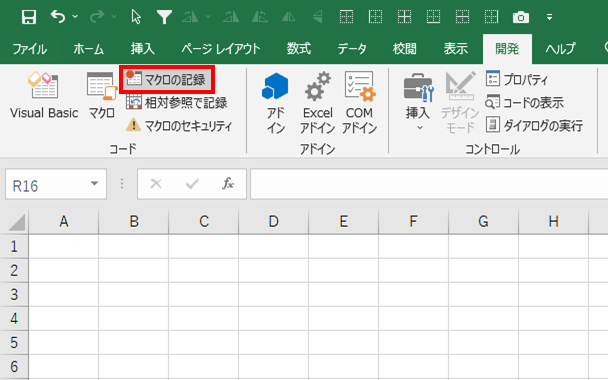
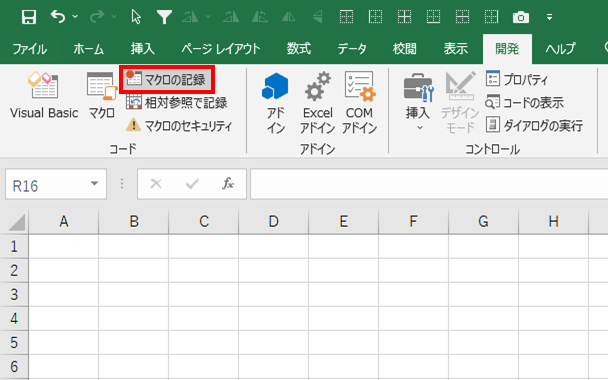
このコマンドは実行してから停止するまでの自身の作業を記録する事が出来ます。
任意のタイミングで同じ作業を再現出来るというコマンドです。
セルに値を記入、コピー、貼付け等色んな作業の記録が出来ます。
加えて個々の作業を一連の作業としてまとめてくれます。さらに記憶もしてくれます。
「マクロの記録」について動画を準備してみました。1分程度の動画です。
作業の流れをおさらいしておきましょう。以下5つのSTEPを1回で実行しました。
このように「マクロの記録」で実現出来るような「1つ1つの作業を集合させたもの」をマクロと呼びます。
というわけで「マクロ」といわれたら自動化の事だよねと思わず作業の集合体なんだなと思ってください。
用意した作業の集合体を1回の命令でやり切るので自動化のように見えるという解釈です。
マクロの記録は使わない様にしましょう
せっかく覚えたのですがこれで「マクロの記録」の事は忘れてください。
理由はこの機能を使って勉強したり業務を構築するのは絶対にやめてもらいたいからです。
使ってもらいたくないので先に紹介した次第です。
この機能は一見優秀に見える機能ですが落とし穴がたくさんあります。
リンクは用意しますがシリーズの勉強が一通り済んでから見ていただくことをおすすめします。
なぜ「マクロの記録」を使わない方が良いのかを説明しています。


VBA
一方VBAというのはVisual Basic for Applications の略称です。Wikipediaでは以下の様に定義されています。
Visual Basic for Applications(ビジュアルベーシック・フォー・アプリケーションズ、VBA)は、主にマイクロソフト製のMicrosoft Officeシリーズに搭載されているプログラミング言語である。
Wikipedia:Visual Basic for Applicationsから抜粋
ベースになっている言語はVisual Basicです。
Visual BasicをベースにしてマイクロソフトのAppに特化して開発されたのがVBAです。
そうなるとMicrosoftのAppにしか使えないのでは?と考えてしまうのです広く使い道が用意されています。
もう少し勉強が進んできたら紹介する事にします。
VBAで書かれたマクロのできる事
おおまかに言うと「何でも」できます。全部1クリックで済む様に作業グループを構築出来ます。
- Excel画面の上方に配置されているリボンやタブ内のアイコンの作業全て
- 自分のPC内のAppへのアクセス、情報転送、取得、指示等
- 外部WebAppへのアクセス、情報転送、取得、指示等
上記ふまえ具体的な事例に置き換えると以下の様な事が出来ます。
- 条件付き書式の設定やグラフの作成、ピボットテーブルのセット
- AフォルダにあるB.xlsxのセルCからセルDの範囲の値を削除して保存
- Yahooのニューストピックスをタブを切り替えて全て取得する
冒頭で紹介したOfficeのアプリケーションとの連携も可能です。
まとめ
ざっとですがVBAとマクロの違いや何が出来るのかを解説してきました。
1つ1つの動作をまとめたものがマクロで言語の名前がVBAという事でしたね。
マクロが書ければ立派なエンジニアです。
他の言語を勉強する前にVBAを勉強しておくと多くのメリットがあります。一緒に勉強していきましょう。
次はデータの保存方法について勉強していきましょう。
データが保存出来ないと作業を蓄積出来ません。
以下リンクより「マクロ付エクセルブックの保存方法」の記事に進んでください。


参考:おすすめ書籍
初心者様向けの書籍です。多くの書籍とは一風変わった事を書いてますが共感が持てたので紹介します。



「マクロを勉強するのは少しでも仕事を効率化させる為」であり
「マクロを完璧にマスターするわけではない」という考え方です
